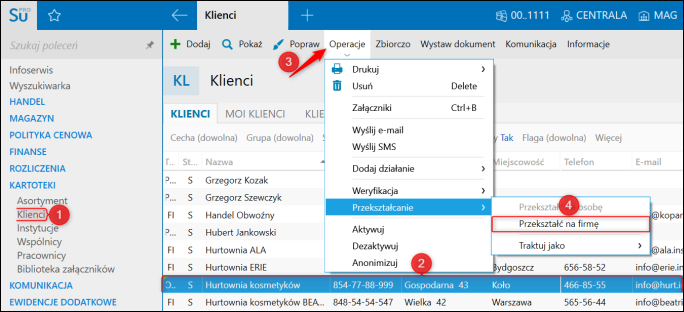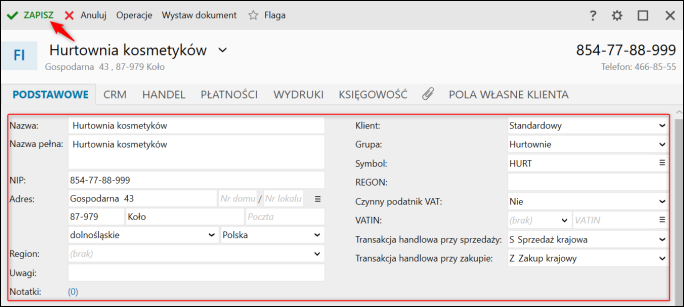e-Pomoc techniczna
InsERT nexo – Jak zmienić błędnie wybrany typ klienta?
Program: Gestor nexo, InsERT nexo, Rachmistrz nexo, Rewizor nexo, Subiekt nexo
Kategoria: Klienci
Programy linii nexo umożliwiają zmianę błędne wybranego typu klienta. Funkcja przydatna jest w sytuacji, w której podczas tworzenie klienta została dodana np. osoba zamiast firmy. W celu zmiany należy:
1. Przejść do modułu Klienci, zaznaczyć odpowiedniego klienta, następnie z górnego menu Operacje wybrać Przekształcenie i wybrać odpowiednią opcję, w opisywanym przypadku zostanie wybrany wariant Przekształć na firmę.
2. Zweryfikować poprawność danych i Zapisać klienta.